So konvertieren Sie OBS: MKV in eine MP4-Datei
OBS ist ein leistungsstarkes Tool zur Bildschirmaufnahme und -übertragung . Es wird Ihnen schwer fallen, kostenpflichtige Apps zu finden, die dieselben Funktionen bieten. Mit OBS können Benutzer Overlays hinzufügen, Szenen erstellen, zwischen Szenen wechseln, Desktop-Audio aufnehmen und mehr. Standardmäßig speichert die App Videos im MKV-Format, das von vielen Videoeditoren nicht unterstützt wird.
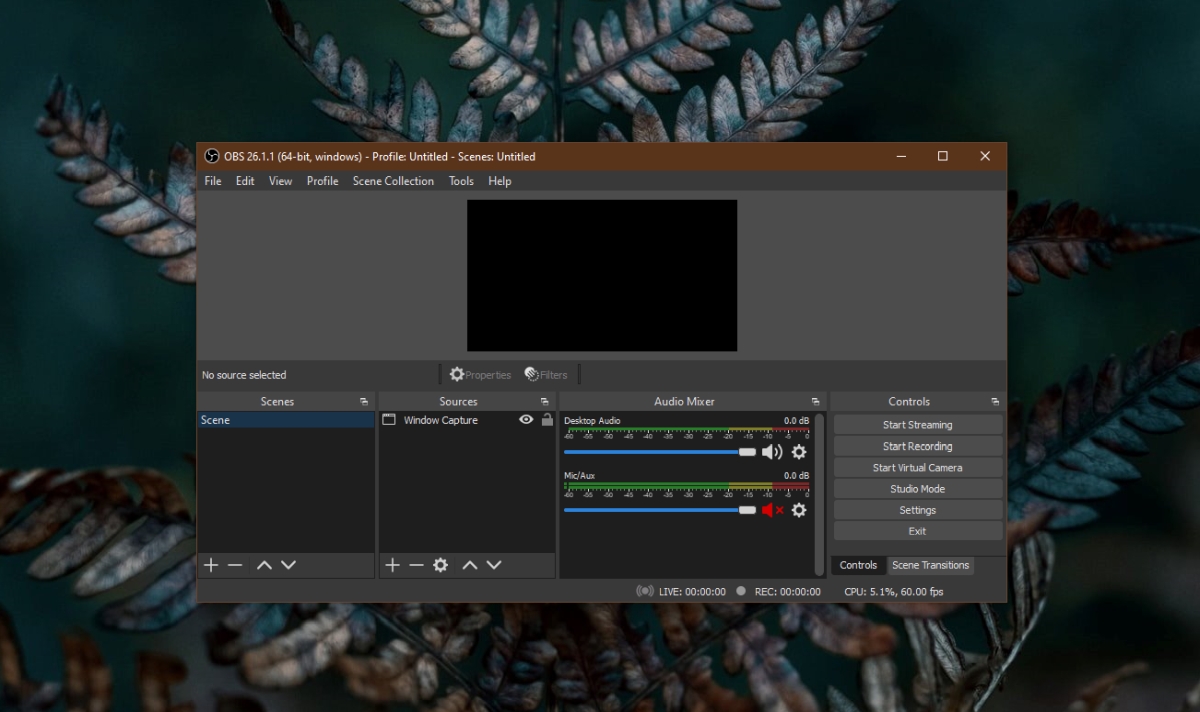
OBS: MKV zu MP4
OBS gibt Dateien im MKV-Format aus und wie jedes andere Videodateiformat kann eine MKV-Datei in eine MP4-Datei konvertiert werden. Sie können auch das Format ändern, in dem OBS standardmäßig speichert, dh Sie können eine MP4-Datei ausgeben und den Konvertierungsschritt überspringen.
Konvertieren Sie MKV in MP4
Es gibt Hunderte von Online-Tools, mit denen Sie eine MKV-Datei in MP4 konvertieren können. Wir empfehlen die Verwendung von CloudConvert.
- Besuchen Sie CloudConvert.
- Klicken Sie auf die Schaltfläche Dateien auswählen.
- Wählen Sie die MKV-Datei aus, die Sie konvertieren möchten.
- Klicken Sie auf das Schraubenschlüsselsymbol und ändern Sie bei Bedarf die Qualität der Ausgabedatei.
- Klicken Sie auf Konvertieren.
- Laden Sie die konvertierte MP4-Datei herunter.
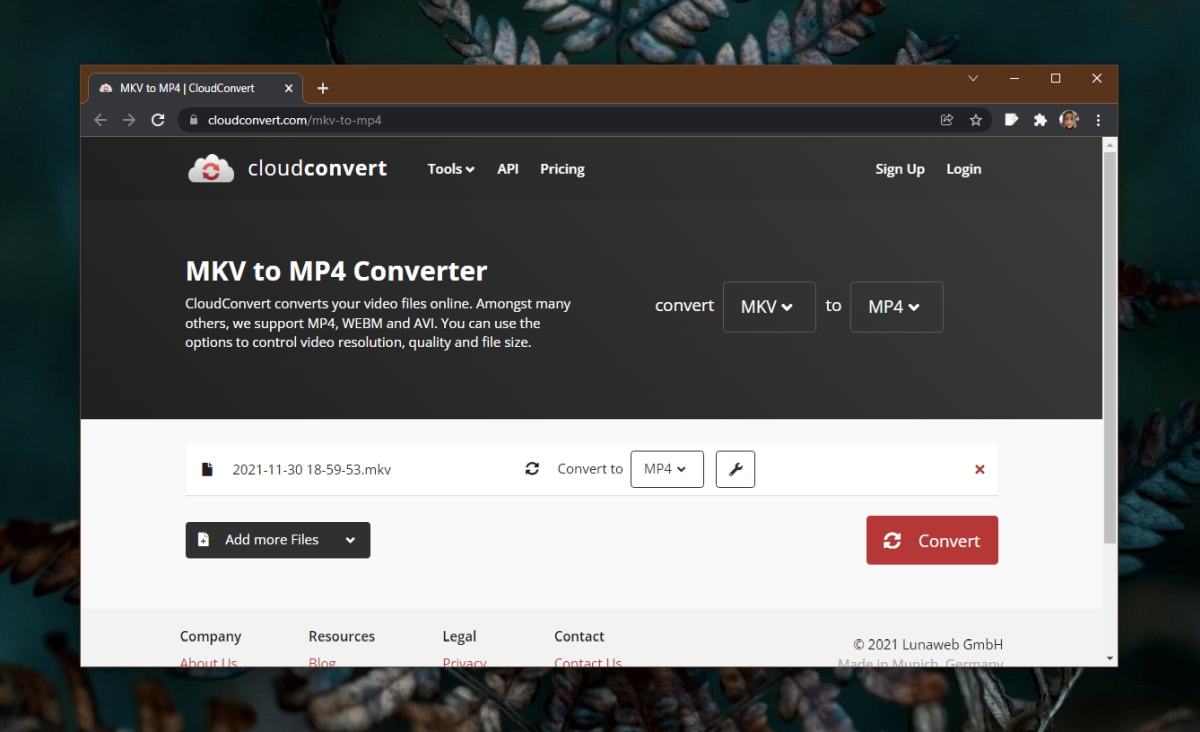
Ausgabe auf MP4 ändern
Das Hochladen einer Bildschirmaufnahme und das anschließende Herunterladen kann einige Zeit in Anspruch nehmen. Sie sind auf einen Webdienst angewiesen, der möglicherweise ausfällt oder Sie daran hindert, eine zu viele Dateien zu konvertieren. Es ist immer besser, ein Offline-Konvertierungstool zu verwenden. Im Fall von OBS können Sie jedoch das Ausgabeformat ändern und den Konvertierungsschritt überspringen.
- Öffnen Sie OBS.
- Klicken Sie in der Spalte rechts auf Einstellungen.
- Gehen Sie zur Registerkarte Erweitert.
- Aktivieren Sie die Option Automatisch in MP4 remuxen.
- Klicken Sie auf Übernehmen.
- Alle Aufnahmen werden jetzt als MP4-Dateien ausgegeben.
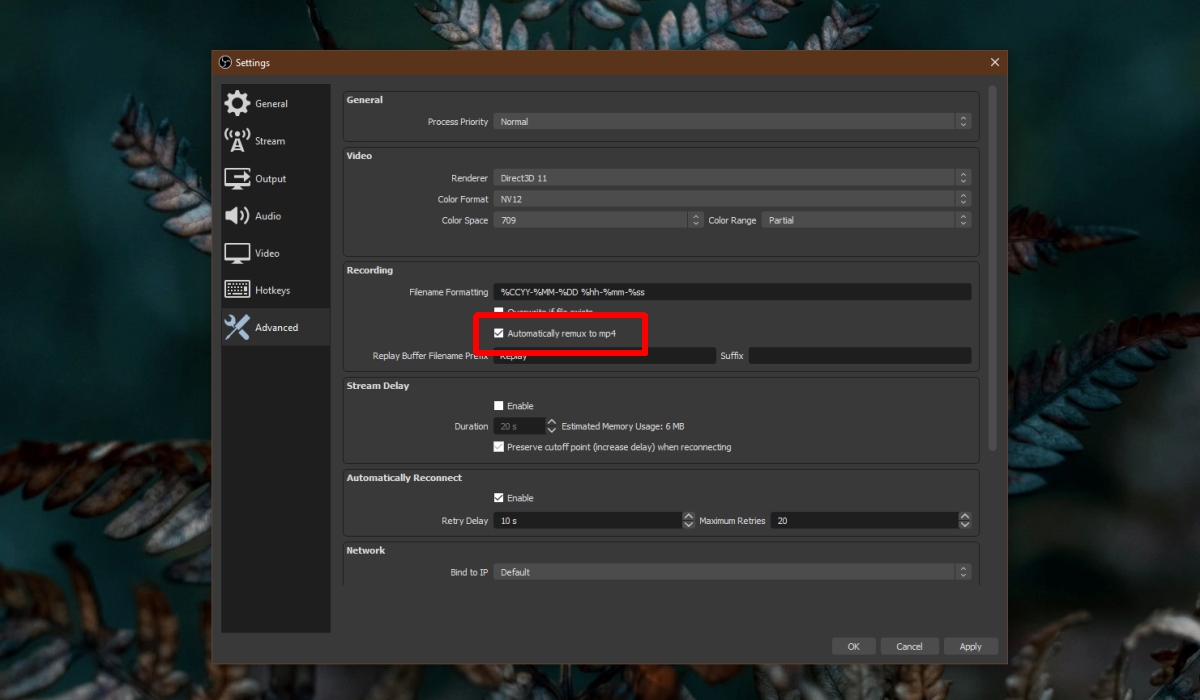
Andere Videoformate
OBS unterstützt keine anderen Ausgabeformate nativ. Wenn Sie beispielsweise lieber mit einer MOV-Datei arbeiten möchten, müssen Sie ein Konvertierungstool für den Job finden. Sie können CloudConvert verwenden oder ein Offline-/Desktop-Tool finden, um die Aufgabe zu erledigen.
Abschluss
Das MKV-Format liefert Ihnen eine HD-Datei, die der Auflösung Ihres Bildschirms entspricht. Sie erhalten kein Video mit 4K-Auflösung, wenn Ihr Monitor/System dies nicht unterstützt. MP4 ist eine kleinere Datei und die Qualität kann geringer sein. Um eine MP4-Datei in guter Qualität zu erhalten, sollten Sie die Datei von OBS als MP4-Datei ausgeben lassen, anstatt ein Konvertierungstool für den Job zu verwenden. Online-Konvertierungstools berücksichtigen möglicherweise nicht immer die Qualität des Videos, wenn sie eine Datei konvertieren. Einige komprimieren auch Dateien während der Konvertierung, was letztendlich zu einer Datei mit geringerer Qualität führen kann, mit der Sie beim Bearbeiten nicht arbeiten können.
Der Beitrag So konvertieren Sie OBS: MKV in eine MP4-Datei, erschien zuerst auf AddictiveTips .
